Chuyển đổi sang một chiếc iPhone mới luôn là một trải nghiệm thú vị, nhưng việc di chuyển toàn bộ dữ liệu từ điện thoại cũ sang điện thoại mới có thể khiến nhiều người lo lắng. Đừng lo, bài viết này sẽ hướng dẫn bạn Cách Tải Dữ Liệu Từ Iphone Cũ Sang Iphone Mới một cách nhanh chóng, dễ dàng và an toàn.
Các Phương Pháp Tải Dữ Liệu Từ iPhone Cũ Sang iPhone Mới
Có rất nhiều cách để chuyển dữ liệu giữa hai thiết bị iPhone, từ việc sử dụng iCloud đến các ứng dụng của bên thứ ba. Dưới đây là một số phương pháp phổ biến và hiệu quả nhất:
Sử Dụng iCloud
iCloud là lựa chọn đơn giản và tiện lợi nhất cho việc sao lưu và khôi phục dữ liệu. Đảm bảo rằng iPhone cũ của bạn đã được sao lưu lên iCloud trước khi bắt đầu quá trình chuyển đổi. Bạn có thể kiểm tra bằng cách vào Cài đặt > [Tên bạn] > iCloud > Sao lưu iCloud.
- Bật iPhone mới của bạn và làm theo hướng dẫn thiết lập cho đến khi bạn thấy màn hình “Ứng dụng & Dữ liệu”.
- Chọn “Khôi phục từ Sao lưu iCloud”.
- Đăng nhập vào tài khoản iCloud của bạn.
- Chọn bản sao lưu gần đây nhất từ iPhone cũ.
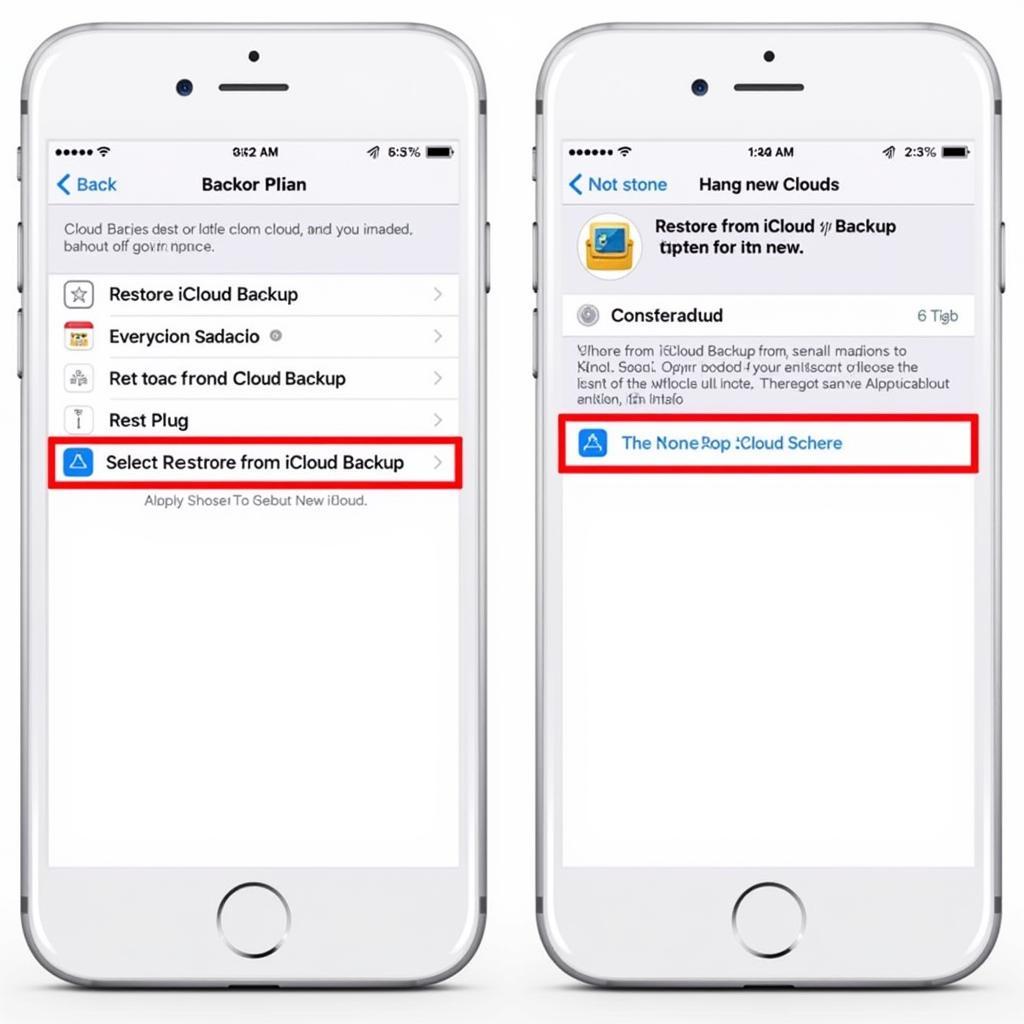 Chuyển dữ liệu iPhone qua iCloud
Chuyển dữ liệu iPhone qua iCloud
Sử Dụng Quick Start
Quick Start là một tính năng cho phép bạn thiết lập iPhone mới một cách nhanh chóng bằng cách sử dụng iPhone cũ của bạn. Tính năng này hoạt động thông qua Bluetooth và Wi-Fi, giúp chuyển dữ liệu nhanh hơn so với iCloud.
- Đặt iPhone mới của bạn gần iPhone cũ.
- Màn hình “Quick Start” sẽ xuất hiện trên iPhone cũ.
- Làm theo hướng dẫn trên màn hình để thiết lập iPhone mới bằng Apple ID của bạn.
- Một hình ảnh động sẽ xuất hiện trên iPhone mới. Đặt iPhone cũ lên trên iPhone mới sao cho hình ảnh động nằm ở trung tâm khung ngắm.
- Đợi quá trình xác thực hoàn tất.
- Nhập mật mã của iPhone cũ trên iPhone mới.
- Thiết lập Face ID hoặc Touch ID trên iPhone mới.
- Chọn “Chuyển từ iPhone” để bắt đầu quá trình chuyển dữ liệu.
Bạn muốn tải nhạc từ Youtube về USB? Hãy xem hướng dẫn cách tải nhạc từ youtube về usb.
Sử Dụng iTunes hoặc Finder
Nếu bạn thích sử dụng máy tính, bạn có thể sử dụng iTunes (trên Windows hoặc macOS Mojave trở về trước) hoặc Finder (trên macOS Catalina trở về sau) để sao lưu và khôi phục dữ liệu.
- Kết nối iPhone cũ với máy tính.
- Mở iTunes hoặc Finder.
- Chọn iPhone của bạn.
- Nhấp vào “Sao lưu Bây giờ”.
- Sau khi sao lưu hoàn tất, ngắt kết nối iPhone cũ và kết nối iPhone mới.
- Chọn iPhone mới.
- Nhấp vào “Khôi phục Sao lưu”.
- Chọn bản sao lưu gần đây nhất.
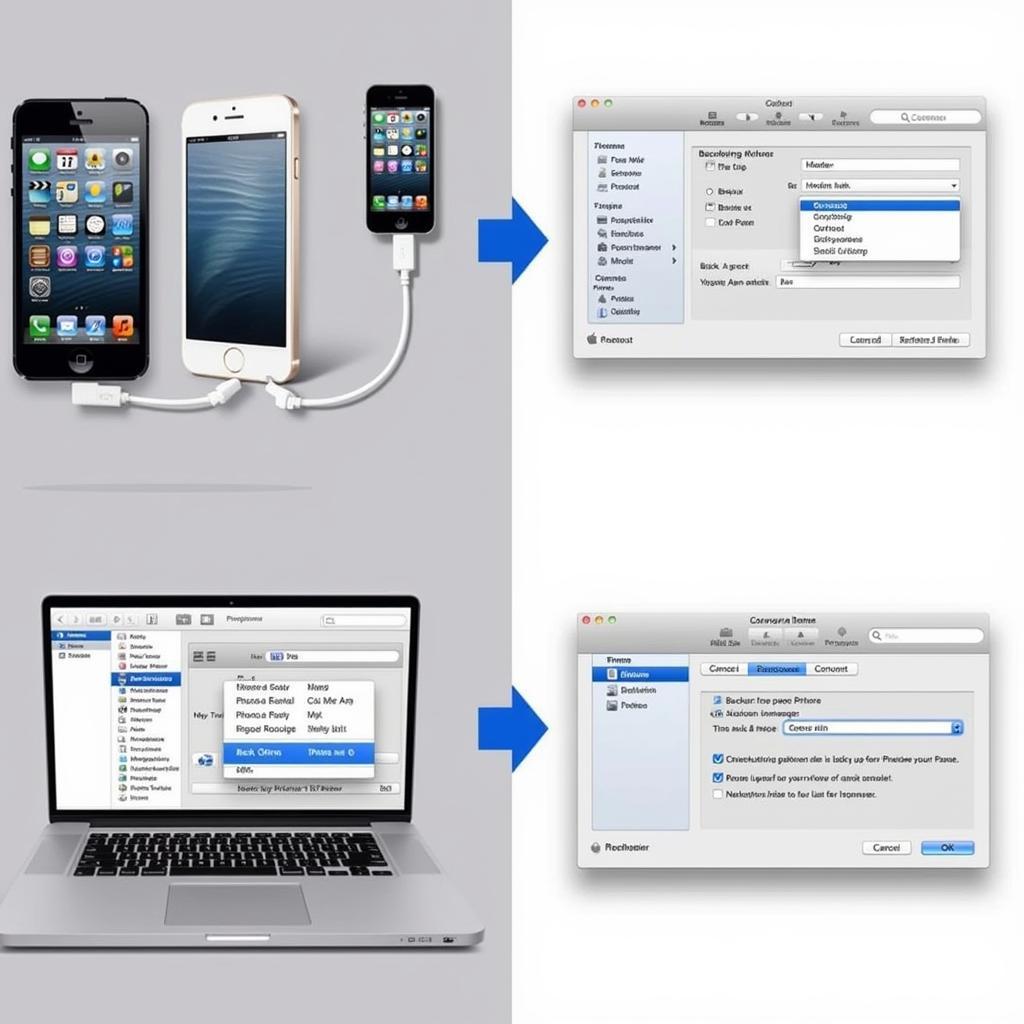 Sao lưu và khôi phục iPhone qua máy tính
Sao lưu và khôi phục iPhone qua máy tính
Lựa Chọn Phương Pháp Tải Dữ Liệu Phù Hợp
Việc lựa chọn phương pháp nào phụ thuộc vào nhu cầu và sở thích của bạn. Nếu bạn muốn một cách nhanh chóng và không dây, Quick Start là lựa chọn tốt nhất. Nếu bạn muốn sao lưu dữ liệu lên đám mây, iCloud là lựa chọn lý tưởng. Còn nếu bạn muốn sử dụng máy tính, iTunes hoặc Finder là lựa chọn phù hợp.
Câu Hỏi Thường Gặp (FAQ)
- Tôi có thể chuyển dữ liệu từ iPhone cũ sang iPhone mới mà không cần Apple ID không? Không, bạn cần sử dụng cùng một Apple ID trên cả hai thiết bị để chuyển dữ liệu.
- Tôi có cần kết nối Wi-Fi để sử dụng Quick Start không? Có, Quick Start sử dụng Bluetooth và Wi-Fi để chuyển dữ liệu.
- Dữ liệu của tôi có bị mất khi chuyển sang iPhone mới không? Không, dữ liệu của bạn sẽ được chuyển sang iPhone mới một cách an toàn.
- Tôi có thể chọn lọc dữ liệu để chuyển không? Có, bạn có thể chọn lọc dữ liệu khi sử dụng iTunes hoặc Finder.
- Mất bao lâu để chuyển dữ liệu từ iPhone cũ sang iPhone mới? Thời gian chuyển dữ liệu phụ thuộc vào lượng dữ liệu và tốc độ kết nối.
- Tôi có thể bán tải Audi sau khi đã chuyển dữ liệu sang iPhone mới không? Bạn có thể tìm hiểu thêm về bán tải audi.
- Làm thế nào để tải tabs trên điện thoại của tôi? Bạn có thể tham khảo bài viết cách tải tabs trên điện thoại.
Kết Luận
Việc tải dữ liệu từ iPhone cũ sang iPhone mới không còn là một vấn đề phức tạp nữa. Với các phương pháp được hướng dẫn trong bài viết này, bạn có thể dễ dàng chuyển đổi sang iPhone mới mà không mất bất kỳ dữ liệu quan trọng nào. Hãy chọn phương pháp phù hợp nhất với bạn và tận hưởng chiếc iPhone mới của mình!
Bạn có thể tải nhạc về iPhone 6s một cách dễ dàng. Tham khảo bài viết caách tải nhạc về iphone 6s.
Bạn cũng có thể tìm hiểu thêm về công cụ tải video tiktok.
Khi cần hỗ trợ hãy liên hệ Số Điện Thoại: 0977602386, Email: [email protected] Hoặc đến địa chỉ: XXW4+72M, Việt Hưng, Hạ Long, Quảng Ninh, Việt Nam. Chúng tôi có đội ngũ chăm sóc khách hàng 24/7.